苹果手机app文稿与数据如何彻底删除?释放宝贵空间全指南
你是否曾盯着iPhone的存储空间设置发愁,发现明明卸载了不少应用,但神秘的“文稿与数据”依然霸占着大量空间?很多人误以为删除App图标就等于清除了所有相关文件,殊不知这些隐藏数据才是吞噬存储的元凶,掌握正确方法,让你的iPhone瞬间释放数GB空间。
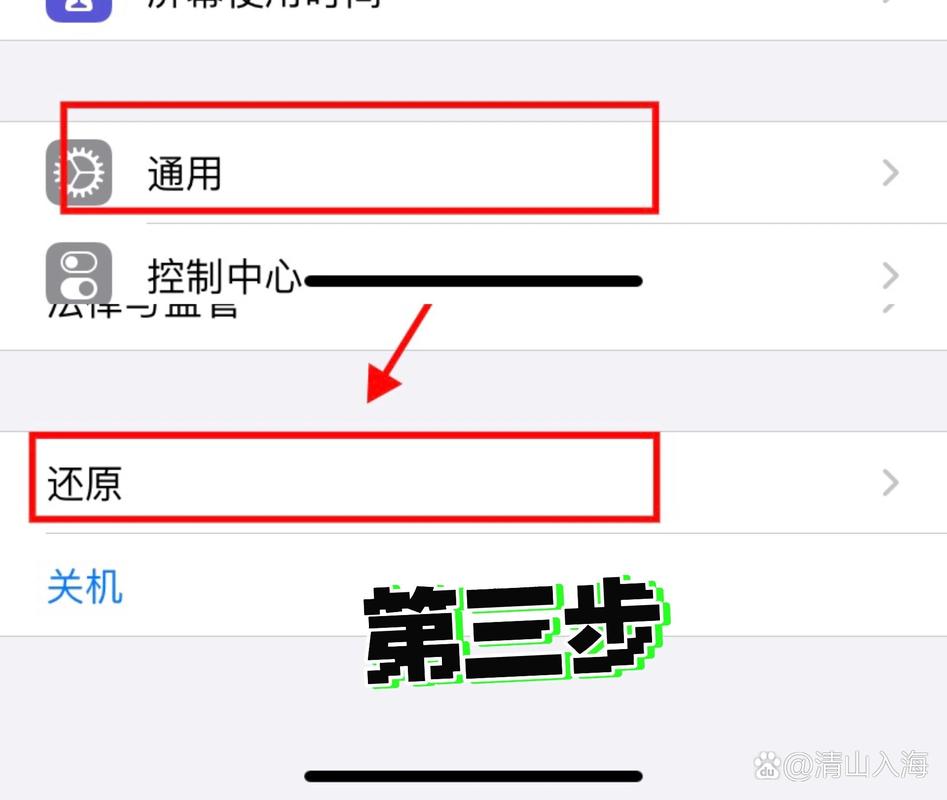
核心概念:文稿与数据究竟是什么?
当你使用App时,除了应用本身的核心程序,它还会产生:
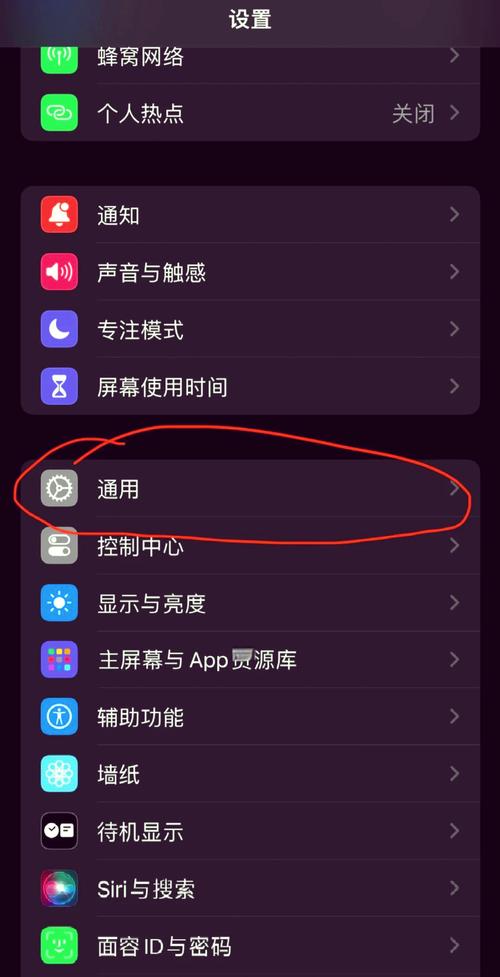
- 用户生成文件:你拍摄的照片、编辑的文档、下载的视频、保存的游戏存档、缓存的音乐等。
- 应用专属数据:登录信息、浏览历史、个性化设置、聊天记录数据库等。
- 缓存文件:为加速运行而临时存储的内容(如图片、网页),理论上可自动清理,但常失控堆积。
卸载App通常只移除了核心程序,这些“文稿与数据”却如同影子般残留,占用空间,彻底清理,需针对性操作。
彻底清理手册:两种场景解决方案
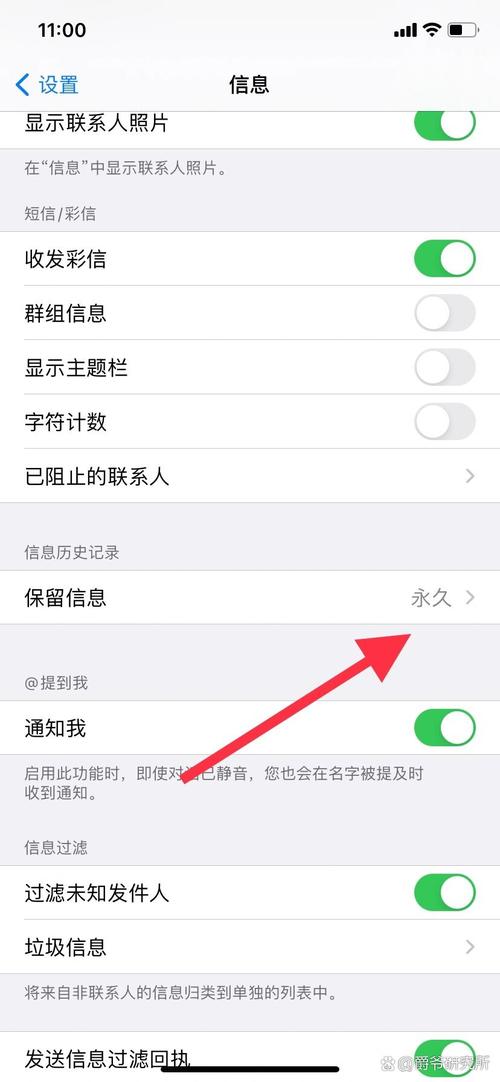
保留App,仅清除其文稿与数据 此操作会重置该App(清除所有账号、设置、本地文件),适合解决App异常或单纯清理空间。
- 打开设置:找到iPhone上的“设置”应用。
- 进入通用:滚动找到并点击“通用”。
- 访问iPhone储存空间:在通用菜单中,选择“iPhone 储存空间”(或“储存空间”),系统将加载所有应用及其占用空间列表。
- 定位目标App:在应用列表中找到你想清理的App(可按大小排序查找大户)。
- 选择App:点击该App名称进入详情页。
- 关键操作 - 删除应用数据:
- iOS 15.5及之后版本:你将看到两个选项:
- 卸载应用:仅移除App本身,保留其文稿与数据,空间不足时App图标变灰,点击可重新下载恢复。
- 删除应用:这才是目标选项! 它会彻底移除App及其所有相关文稿与数据,点击“删除应用”,并在二次确认弹窗中选择“删除应用”确认。
- iOS 15.5之前版本:进入App详情页后,直接点击“删除应用”,然后确认,此操作同样移除App和所有数据。
- iOS 15.5及之后版本:你将看到两个选项:
- 重新安装(如需继续使用):清理完成后,如果你仍需此App,需前往App Store重新下载安装,此时App将如全新安装,需重新登录和配置。
卸载App并清除其所有文稿与数据 这就是最彻底的“连根拔起”。
- 长按主屏幕图标:在主屏幕或App资源库找到该App图标,长按直至图标抖动并出现菜单。
- 选择删除:点击出现的“移除App”或“删除App”选项(不同版本文字略有差异)。
- 关键确认:在弹出的菜单中,务必选择“删除App”(有时也直接显示“删除”)。切勿选择“移除主屏幕”或“卸载App”,这只会移除图标或保留数据。
- 完成:确认后,该App及其所有文稿与数据将从你的iPhone中永久消失。
关键细节与注意事项
- iCloud的影响:部分App(如备忘录、照片、某些游戏)将数据存储在iCloud,删除本地App和数据不影响iCloud云端存储,云端数据需单独在iCloud设置中管理,删除本地数据后重新安装App,登录同一Apple ID通常可同步回云端数据(除非该App本身不支持或你关闭了同步)。
- 缓存文件特殊处理:部分系统App(如Safari浏览器、信息)的缓存可在其专属设置中清除(如Safari的设置 > 清除历史记录与网站数据),社交媒体App(微信、QQ)通常在其内部设置提供“清除缓存”选项,更安全高效。
- 游戏进度警告:单机游戏进度常存储于“文稿与数据”中,执行“删除应用”操作前,请确认游戏是否支持iCloud或Game Center云存档,否则进度将永久丢失,联网游戏进度通常保存在服务器端,风险较低。
- 操作不可逆:“删除应用”操作移除的数据极难恢复,动手前务必确认已备份重要文件(如文档、照片),可通过iCloud、电脑(Finder/iTunes)或第三方工具备份。
- 定期维护:养成习惯,每月检查“设置 > 通用 > iPhone 存储空间”,关注大体积App,及时清理不常用应用的文稿数据或直接删除,善用“卸载未使用的App”功能自动释放空间。
清理文稿与数据是维护iPhone健康运行的必备技能,无论是解决存储告急,还是应对App卡顿异常,掌握上述方法都能让你游刃有余,尤其针对照片编辑、视频剪辑、大型游戏这类“存储吞噬者”,定期清理能带来立竿见影的效果,个人认为,与其频繁更换更大容量的手机,不如先学会高效管理现有空间,这才是真正的精明之选——毕竟每一GB的存储空间,都是你实实在在花钱购买的。









评论列表 (0)